

겜맥 네오 컨트롤러(유선)을 사용하고 있었으나 3개월 정도 지나니 R 단추가 눌린 상태로 올라오지 않게 되었습니다
평소 게임을 많이 하는 편이라 게임 패드는 많이 해먹었는데 이정도로 빨리 해먹은 건 처음입니다
방송도 얼마 안 하고 공략도 안 올라왔으므로 유추할 수 있겠지만 평소에 비하면 그다지 사용하지 않았습니다
무상 교체 기간이 일주일이고 그 이후는 유상 A/S인데 왕복 택배비에 수리비까지 청구되니
나중에 여유가 있을 때 부품을 구입하여 직접 수리하도록 하겠습니다
(열어보니 다행히도 R 단추 모듈만 문제이며 X-box 패드 R 단추 모듈로 대체할 수 있을 것 같습니다)
*대부분의 전자기기는 직접 분해했을 경우 유상 A/S도 불가능하니 주의하시기 바랍니다
수리비가 약 10,000원 + 왕복 택배비가 5,000원으로 조금 더 보태면 새 제품을 살 수 있었기에 새 제품을 구입했습니다
알리 익스프레스를 통해 구입하였으므로 가격은 환율에 따라 차이가 있습니다
배송 기간은 알리 익스프레스 배송으로 약 2주정도 걸렸습니다
국내에도 수입하는 회사가 있으므로 인터넷 쇼핑몰에서도 국내배송으로 구입할 수 있습니다
(가격이 거의 두 배이지만, 문제 발생 시 대처가 쉽습니다)
초기 불량품이 거의 없고 품질보증 기간 내에 고장나는 경우도 거의 없으며 분해 시 A/S가 안 되므로
그냥 가격이 저렴한 해외배송 제품을 선택했습니다
iPEGA 사의 제품을 선택한 이유는 PG-9062S를 2018년에 구입하여 사용 중 현재까지 문제가 없었으므로 선택했습니다
문제는 없으나 PC(Xbox360) / 안드로이드 / iOS 용으로 스위치는 지원 하지 않습니다

게임패드 명가는 아니지만 테크라인 윙 컨트롤러(유선)을 2014년에 구입하여 2020년 최근까지 사용했습니다
가격도 비싸지 않고 무광 코팅이 꽤 오래 유지되며 단추 높이가 높아 사용감이 좋았습니다
여태까지 사용해본 게임패드 중 가장 오랫동안 문제 없이 사용한 제품입니다

단추의 문제는 없었으나 유선이라 연결부 전선이 꺾여서 사망했습니다
이만큼 오래 사용해본 제품이 없어서 유선의 단점이라고 하긴 좀 그렇지만 최근에 나오는 블루투스 공용 유선은
연결 포트가 micro-usb 등으로 직접 교체할 수 있으므로 같은 조건이라면 더 오래 사용할 수도 있습니다
물론 연결 포트가 노후화되어 인식되지 않으면 유선으로 쓸 수 없다는 점은 똑같습니다
그 때까지 블루투스 연결에 문제가 없다면, 무선으로 사용할 수 있으니 아무튼 블루투스 겸용을 추천합니다
PC로 스팀 게임을 주로 하신다면, PC에 블루투스 동글로 게임 패드를 블루투스로 연결할 수 있으나
대부분의 게임 패드는 일반 게임 패드 - 안드로이드 게임 패드로 인식됩니다
이 경우 진동을 지원하는 대부분의 게임에서 진동이 지원되지 않습니다
제품 구성에 무선 동글이 포함된 무선 게임 패드는 대부분 Xbox360 컨트롤러로 인식되어 진동이 지원됩니다
블루투스의 경우 대부분 안드로이드이니 이 점을 유의해주시기 바랍니다
최근에 스팀에서 닌텐도 스위치용 컨트롤러를 지원하여 게임 패드가 PC에 닌텐도 스위치용으로 연결된 경우
스팀에서도 닌텐도 스위치용 컨트롤러로 인식되어 블루투스로도 진동을 지원하는 경우가 있습니다
그래서 닌텐도 스위치 기기가 없으시더라도 닌텐도 스위치 지원 블루투스 게임 패드를 추천하는 편입니다
다시 PG-9139로 돌아가서 외관 및 만듦새부터 보자면 뽑기 운에 따라 다르겠지만 크게 눈에 띄는 유격은 없었습니다
네오 유선 컨트롤러의 경우 우측 상단에 닌텐도 스위치 촬영용 단추가 있는데 엄청 덜컹거려서 꽤 신경이 쓰였습니다
PG-9139도 다른 단추는 덜컹거리지 않으나 뒷 면에 백 버튼 R 1,2 및 L 1,2가 좀 덜컹거리는 편입니다
코팅은 동 사의 다른 제품과 마찬가지로 약간 광이 나고 조금 미끄러우나 그립감에 방해가 되진 않는 정도입니다
아마 1~2년정도 사용하면 벗겨지기 시작할 것 같습니다
키감은 PG-9062S에 비해 버튼 크기는 작으나 높이가 일정하여 누르기 편했습니다
디지털 패드도 높이가 꽤 높은 편이며 누를 때 딱 딱 소리가 나며 경쾌하게 반동이 있어 십자 키도 꽤 괜찮았습니다
대각선 입력을 조금 더 편하게 하고 싶다면 후면에 있는 원형 애드온을 뽑아서 디지털 패드에 부착할 수 있습니다
(엘리트 패드의 그것)
메뉴(스위치 -), 스타트(스위치 +) 단추가 PG-9062S에 비해 적당한 위치에 있어서 누르기가 편했습니다
홈 단추도 가운데에 있어서 걸리적거리지 않아 좋았습니다
이 점은 PG-9139 장점이라기보단 PG-9062S가 굉장히 특이하고 불편한 디자인이므로 그냥 평범합니다
PG-9139의 특징은 두 가지로 첫 번째는 뒷 면에 백 버튼 R 1,2 및 L 1,2가 있다는 점입니다
초기 설정은 정확하게 기억나지 않으나 ABXY 단추가 각각 백 버튼 R 1,2 L 1,2에 배정되어 있었던 것 같습니다
개인적으로 게임 패드로 조작할 때 세 단추를 동시에 누르거나 가로 방향 및 세로 방향 두 단추를 동시에 누를 때
예를 들어 Xbox 기준으로 X+B 혹은 Y+A를 눌러야 할 때 잘 못 입력하는 경우가 많았습니다
이 경우 백 버튼을 활용하면 중지와 약지로 쉽게 입력할 수 있습니다
평소에 게임 패드를 잡을 때 중지와 약지로 세게 쥐는 편이라면 백 버튼 자체가 불편할 수도 있습니다
백 버튼은 스타트(스위치 +)를 누른 후 해당 백 버튼을 누르면 인식되지 않게 할 수 있습니다
백 버튼을 원하는 단추로 변경하고 싶다면 스타트(스위치 +)를 누른 후 원하는 백 버튼을 누르고 있으면
LED가 흰색으로 빠르게 점멸하는데 이 때 원하는 단추를 누르면 설정할 수 있습니다
백 버튼 설정은 전원을 껐다 켜거나 유선 연결의 경우 선을 뽑았을 경우 초기 설정으로 돌아가니 유의합시다
두 번째 특징으로는 왼쪽 아날로그 스틱, 오른쪽 아날로그 스틱, 디지털 패드, 액션 버튼으로 이루어진
총 4개의 모듈을 탈착가능하다는 점입니다
덮개가 굉장히 쉽게 열리는데 자석으로 탈부착 가능합니다
아마 내구성 면에선 자력이 떨어지면 쉽게 떨어질테니 좋게 보이진 않습니다
(하지만 덮개는 외관 외에는 큰 의미가 없으므로 크게 신경쓰이는 부분은 아닙니다)
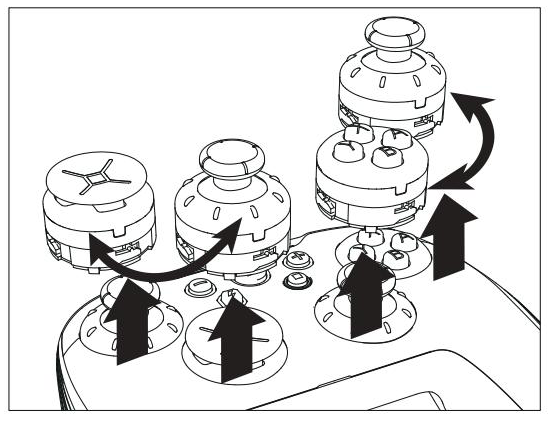
모듈을 손가락으로 누르고 오른쪽으로 돌리면 모듈이 분리됩니다
매뉴얼에 나오는대로 정확한 방향으로 넣은 후 왼쪽으로 돌리면 모듈이 다시 고정됩니다
플레이스테이션 듀얼쇼크의 경우 디지털 패드가 위에 있고 왼쪽 아날로그 스틱과 오른쪽 아날로그 스틱이
같은 높이에 왼쪽 오른쪽에 있습니다

Xbox 혹은 닌텐도 스위치 게임 패드의 경우 왼쪽 아날로그 스틱이 위에 있고 디지털 패드가 아래에 있습니다

저는 개인적으로 몬헌잡기를 하는 편이라 Xbox보다 듀얼쇼크 구성이 편한데 스위치 지원 패드는 대부분 불가능합니다

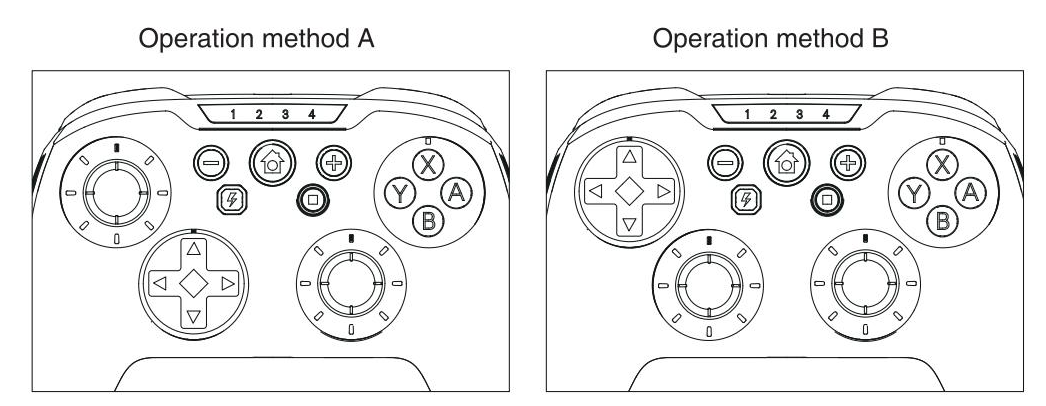
사진의 B처럼 왼쪽 아날로그 스틱과 디지털 패드의 모듈을 바꾸면 몬헌잡기를 할 수 있습니다
그 외에도 본인에게 맞는 다양한 조합으로 모듈을 변경하여 구성할 수 있습니다
왼쪽 아날로그 스틱과 디지털 패드의 위치를 변경한 경우 기기에서 인식이 바뀌지는 않습니다
예를들어 왼쪽 아날로그 스틱은 이동, 디지털 패드는 시점 조작인 경우
게임 패드에서의 위치만 바뀔 뿐 게임에서는 그대로 왼쪽 아날로그 스틱으로 이동, 디지털 패드는 시점 조작입니다
번개 모양 단추를 누른 후 다른 단추를 누르면 연사 설정을 할 수 있습니다
번개 모양 단추를 누른 후 다른 단추를 다시 누르면 연사 설정을 해제할 수 있습니다
닌텐도 스위치 게임 중 연타가 필요한 경우 편하게 사용할 수 있을 것 같습니다
기본 사양은 PC(Xbox) / 안드로이드 / 닌텐도 스위치용 입니다
USB C-type 으로 PC에 연결하면 Xbox 컨트롤러로 연결됩니다
블루투스 동글이 있는 경우 PC에서도 블루투스로 연결 할 수 있습니다(안드로이드 패드로 인식)
블루투스가 가능한 경우 안드로이드 기기에서 블루투스로 연결 할 수 있습니다
닌텐도 스위치에 블루투스로 무선 연결이 가능합니다
USB C-type 으로 닌텐도 스위치에 유선 연결도 할 수 있습니다
프로 컨트롤러로 인식되나 여타 호환 게임 패드와 마찬가지로 홈 버튼을 눌러 기동은 불가능합니다
진동 또한 일반 진동이니 큰 기대는 하시지 않는 것이 좋습니다
뒷 면에 있는 스위치 버튼을 누르고 있으면 블루투스 연결 중 닌텐도 스위치 패드로 연결시도 합니다
뒷 면에 있는 안드로이드 버튼을 누르고 있으면 블루투스 연결 중 안드로이드 패드로 연결시도 합니다
앞서 설명했듯 PC에서 스팀 게임 중 진동 지원 게임을 하는 경우 닌텐도 스위치 패드로 연결하면 좋습니다
기본 구성은 게임 패드, USB C-type 연결 선(짧음) 입니다
옵션이나 개별로 모듈을 판매하면 내구성 면에서 걱정이 없을 것 같으나 판매처를 찾지 못 했습니다
아직 이틀 밖에 사용하지 않아서 내구성은 확실하지 않으니 추천보다는 소개에 가깝습니다
내구성에 문제가 없다면 여태까지 사용한 게임 패드 중 가장 편한 것 같습니다
무엇보다 모듈을 직접 이동할 수 있다는 점이 가장 편합니다
요약하자면 모듈 위치를 마음대로 바꿔보고 싶었던 분이나 백 버튼이 필요하신 분에게 추천합니다
눈에 띄는 단점은 없으나 닌텐도 스위치의 네온 색상 배치와 반대라는 것이 좀 눈에 거슬립니다
닌텐도 스위치는 왼쪽이 파랑, 오른쪽이 빨강인데 PG-9139는 왼쪽이 빨강이고 오른쪽이 파랑입니다
그냥 색상이 반대인 것 뿐이며 그냥 농담에 가깝습니다
'제품후기' 카테고리의 다른 글
| 제품 후기를 빙자한 게임 패드 이야기 물론, 제목은 있어야 하니 조이트론 MX 스위치 게임 패드 후기 (0) | 2021.02.26 |
|---|